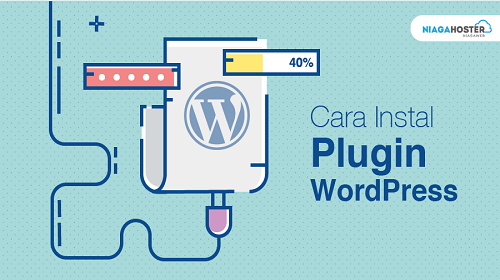Cara Instal Plugin WordPress – Sebagai salah satu sistem manajemen konten (CMS) terpopuler, WordPress memberikan fleksibilitas dan berbagai opsi penyesuaian yang dapat Anda manfaatkan. Tersedia berbagai macam plugin WordPress yang memungkinkan Anda mengoptimalkan fungsionalitas website.
WordPress mempunyai direktori sendiri yang memuat plugin gratis dan premium. Plugin ini memungkinkan Anda menambahkan berbagai fitur, mulai dari contact from dan buletin khusus hingga cache dan keamanan website.
Beberapa plugin WordPress juga dapat mengubah fungsi situs WordPress Anda menjadi toko eCommerce atau platfrom eLearning.
Daftar Isi
Cara Instal Plugin WordPress
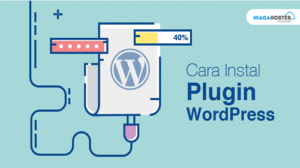
Dalam tutorial ini, kami akan menjelaskan cara install plugin WordPress menggunakan tiga metode. Di akhir artikel ini, kami juga mempunyai tips untuk mencari plugin WordPress yang mampu mengoptimalkan situs Anda.
Install Plugin WordPress dari Direktori Plugin Resmi
Cara termudah untuk instal plugin WordPress adalah dengan mengakses direktori plugin resmi melalui area admin WordPress Anda. Namun, direktori plugin WordPress ini terbatas pada opsi plugin gratis saja.
Buka dashboard WordPress dan arahkan ke Plugins -> Add New. Cari nama plugin di kolom pencarian. Anda juga bisa mencari plugin WordPress unggulan, populer, atau yang direkomendasikan dengan mengeklik tab di sebelah kiri.
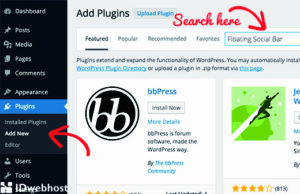
Misalnya, jika mencari plugin MonsterInsights, Anda akan melihatnya sebagai hasil pertama. Klik tombol Install Now untuk memulai penginstalan plugin.
Tunggu hingga selesai, lalu klik tombol Activate untuk menyelesaikan cara instal plugin WordPress.
Setelah mengaktifkan plugin, cek dan konfigurasikan pengaturannya di bagian Plugins -> Installed Plugins.
Cara Instal Plugin di WordPress Secara Manual
Cara lain untuk install plugin WordPress adalah dengan mengunggah file plugin secara manual melalui dashboard WordPress.
Metode ini memungkinkan Anda instal plugin WordPress yang tidak ada di direktori resmi, tapi tersedia dari direktori pihak ketiga seperti CodeCanyon dan Codester.
Sebelum memulai cara menambahkan plugin di WordPress, Anda harus mengunduh file ZIP plugin lebih dulu dari sumber yang dipilih.
Kemudian, buka area admin WordPress, lalu klik Plugins -> Add New. Cari tombol Upload Plugin di sisi kiri atas halaman.
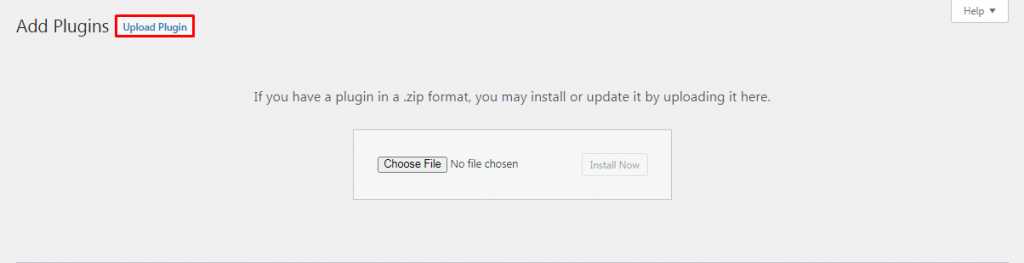
Pilih file ZIP plugin yang ingin diunggah, lalu klik Install Now untuk instal plugin WordPress.
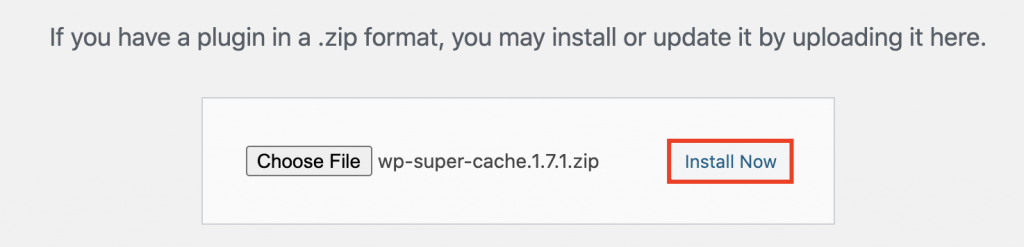
Tunggu sampai pengisntalan selesai, lalu klik Activate Plugin.
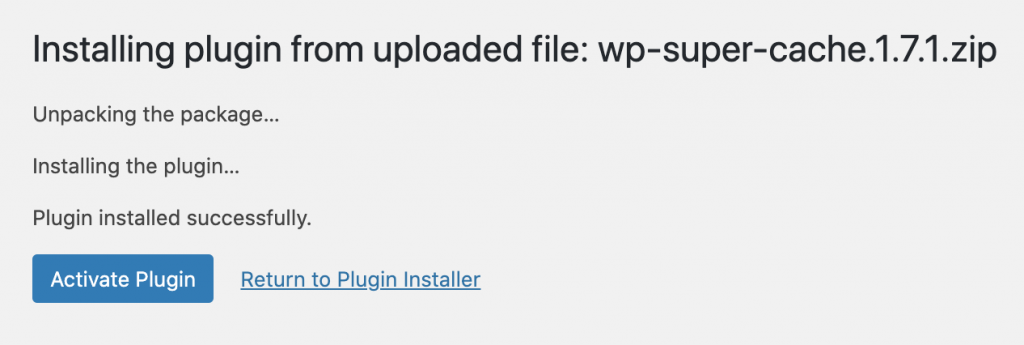
Install Plugin WordPress Menggunakan Klien FTP
Ada beberapa plugin WordPress premium dan kustom yang harus diinstal secara manual melalui klien FTP. Bagi pemula, cara ini mungkin lebih rumit karena Anda harus mempelajari cara mengonfigurasikan klien FTP lebih dulu.
Tapi jangan khawatir, karena kami akan memandu Anda menyelesaikan langkah-langkahnya.
Untuk cara upload plugin di WordPress, ekstrak file ZIP plugin dan simpan ke folder di komputer Anda lebih dulu. Folder file plugin yang diekstrak inilah yang nantinya perlu Anda unggah melalui klien FTP.
Kemudian, hubungkan website Anda ke server FTP. Untuk melakukannya, cari tahu detail FTP dari penyedia hosting Anda.
Bagi pengguna Hostinger, cukup cari menu File di hPanel, lalu klik Akun FTP.
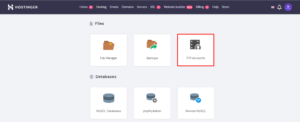
Setelah terhubung, akses klien FTP Anda. Di sini, kami menggunakan FileZilla. Masukkan kredensial login Anda, lalu tekan tombol Quickconnect. Selanjutnya, buka panel Remote Site dan cari folder wp-content/plugins/.
Di panel Local Site, unggah folder plugin yang tadi sudah diekstrak, ke folder wp-content/plugins/ di server Anda.
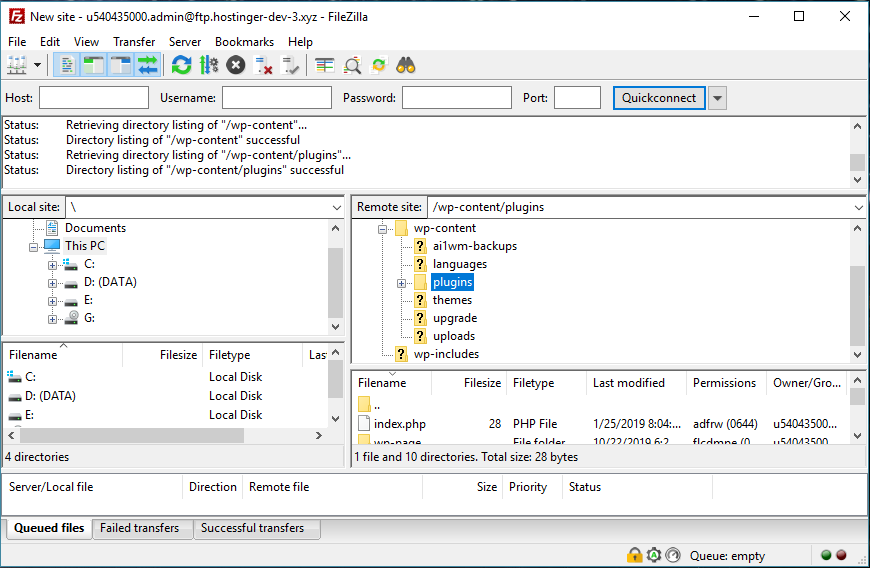
Selesai, Anda berhasil menyelesaikan cara pasang plugin di WordPress.
Untuk mengaktifkan plugin, akses dashboard WordPress Anda. Buka bagian plugin -> Installed Plugins, cari plugin, lalu klik Activate.
Mengaktifkan Pre-Installed Plugin di hPanel
Hostinger menyediakan penginstalan WP sekali klik dengan setiap paket web hosting. Dengan menginstal WordPress melalui auto-installer ini, Anda akan mendapatkan pre-installed plugin, seperti LiteSpeed Cache dan WPForms.
Untuk mengaktifkan plugin WordPress ini, akses dashboard WordPress Anda lalu buka menu Plugins. Pilih plugin yang Anda inginkan, lalu klik tombol Activate.
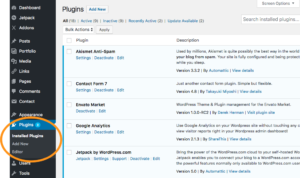
Hal-Hal yang Harus Diingat saat Memilih Plugin
Ada banyak plugin di direktori plugin WordPress, dan bahkan lebih banyak lagi di situs web pihak ketiga. Anda bisa saja kebingungan memilih opsi yang akan sesuai kebutuhan, apalagi jika baru terjun ke dunia WordPress.
Setelah ini, kami akan menjelaskan beberapa hal penting yang perlu Anda pertimbangkan sebelum install plugin WordPress di website.
Pembaruan Rutin
WordPress merilis pembaruan rutin untuk terus memperbarui sistemnya. Mere melakukannya untuk meningkatkan performa, menjaga keamanan, memperbaiki bug, dan menambahkan fitur baru.
Jadi, sebelum memulai cara instal plugin WordPress, pertimbangkan poin-poin ini:
- Kapan terakhir plugin diperbarui. Plugin WordPress yang sering diperbarui bisa mencegah pelanggaran keamanan. Selain itu, ini juga menandakan bahwa developer masih aktif mengelola dan meng-upgrade plugin.
- Jumlah penginstalan. Angka ini menunjukkan popularitas plugin. Umumnya, makin banyak jumlah instalasi aktif, makin baik pula kualitasnya.
- Peringkat/rating. Ulasan dan tanggapan pengguna bisa membantu dalam hal ini. Anda bisa melihat performa plugin dengan bukti dari user lain.
- Kompatibilitas. Plugin yang rutin diperbarui biasanya kompatibel dengan versi terbaru WordPress. Selalu lihat tab deskripsi untuk mencari tahu versi WordPress yang diperlukan untuk menjalankan plugin.
Pastikan Fungsinya Sesuai
Sebelum mengunduh dan memulai cara instal plugin WordPress, baca lebih dulu informasi yang disediakan oleh developer. Baca dokumentasinya, kunjungi forum dukungannya, dan baca ulasannya.
Anda juga bisa mencari tahu lewat postingan blog karena saat ini ada banyak website yang memberikan ulasan tentang berbagai plugin. Di Hostinger, kami juga mengulas dan menguji plugin WordPress dengan berbagai fungsi, termasuk plugin menu, Google Analytics, dan plugin ulasan.
Instal Plugin Satu per Satu
Saat mengetes plugin, pastikan untuk selalu menginstal dan mengujinya satu per satu. Anda pun bisa melihat apakah plugin tersebut menyebabkan masalah pada website, dan apakah Anda bisa memperbaikinya.
Apabila memilih untuk menginstal banyak plugin sekaligus, sebaiknya nonaktifkan plugin lain terlebih dahulu sebelum mencoba yang lain.
Selain itu, jika ada beberapa plugin yang tidak aktif, Anda sangat disarankan untuk menghapusnya karena bisa memperlambat website dan memengaruhi performanya.
Hanya Gunakan Satu Plugin untuk Setiap Fungsi
Meskipun bisa menambahkan fitur baru dan meningkatkan fungsionalitas website, plugin yang terlalu banyak bisa memperlambat situs Anda.
Sebab, setiap kali Anda install plugin WordPress, kode baru akan masuk ke website. Jika digunakan secara berlebihan, plugin akan mengirimkan terlalu banyak permintaan HTTP untuk memuat asetnya, seperti stylesheet CSS, file JavaScript, dan gambar sehingga loading website pun menjadi lambat.
Selain itu, adanya lebih dari satu plugin WordPress dengan fungsi sama bisa mengakibatkan masalah, hingga akhirnya salah satu atau kedua plugin akan rusak. Jadi, sebaiknya cukup install satu plugin untuk setiap fungsi.
Contohnya, Yoast SEO dan AISEO memiliki fitur yang serupa. Nah, jadi, Anda hanya perlu memilih salah satunya agar tidak terjadi masalah plugin.
Nah, itulah Cara Instal Plugin WordPress. Semoga tutorial ini dapat membantu Anda memulai cara menambahkan plugin di WordPress, baik di blog maupun website. Setelah membaca artikel kami, Anda pun sudah mengetahui apa saja yang dibutuhkan untuk meningkatkan fungsionalitas website dengan plugin, meskipun Anda tidak mempunyai latar belakang teknis.
Bagaimana? Apa kalian ingin membuat aplikasi milik sendiri? Tentunya saat ini kalian bisa dengan mudah membuat aplikasi dengan langsung menghubungi ke nomor 0812-8779-4646 agar kalian bisa langsung konsultasi untuk pembuatan aplikasi.